Uc news как удалить с Андроида?
Список приложений, которые нужно удалить с андроида
Большинство смартфонов поставляются с кучей предустановленных приложений. Смартфоны с «чистым» андроидом можно пересчитать по пальцам: линейка Nexus, некоторые модели Motorola, и несколько малоизвестных производителей. В остальных случаях производители разрабатывают собственные оболочки, устанавливают приложения на свой вкус и цвет.
С одной стороны, это удобно для пользователей: покупаешь телефон готовый к работе. Не надо тратить время на поиск и установку приложений — достал из коробки и пользуешься. С другой стороны, а чего вдруг такая забота о покупателях?
Если проанализировать установленные производителем приложения на новом смартфоне, окажется, что производители заботятся не только о нас, но и о своём кошельке. Предустановленные приложения можно разделить на четыре группы:
- Нужные, спасибо производителю.
- Вообще-то ненужные, но пусть будут, иногда пригодятся.
- Абсолютно ненужные, которые будут открыты только один раз, из интереса.
- Триал-версии платных приложений. Производитель рассчитывает, что демо-версия вам понравиться, и вы купите полную версию.
В первой группе есть приложения, которые на первый взгляд очень нужные, полезные и незаменимые. А если копнуть глубже, то как раз эти незаменимые и страшно полезные приложения и нужно удалить с андроида в первую очередь.
Что Вы получите после того, как удалите эти приложения:
- увеличится объем свободной внутренней памяти, Вы сможете поставить больше полезных приложений;
- увеличится объем свободной оперативной памяти и снизится нагрузка на процессор, телефон будет работать быстрее;
- уменьшится расход батареи, телефон будет работать дольше;
- уменьшится расход интернета.
Что удалить с андроида в первую очередь
Фейсбук

Официальное приложение Фейсбук — монстр среди приложений на андроиде. Он занимает памяти больше всех, он всегда начеку, всегда висит в оперативной памяти. Впечатление, будто Фейсбук считает себя самым главным приложением на Вашем телефоне.
Другие приложения социальных сетей не такие прожорливые, но тоже считают, что хозяин должен всегда быть в курсе новостей. Поэтому, если Вам не нужно всегда быть в режиме онлайн, есть альтернатива:
- Facebook Lite — приложение от Фейсбук для стран с медленным интернетом. Легкое, нетребовательное, с достаточном функционалом.
- Веб версии социальных сетей в браузере. Несколько закладок на рабочем столе телефона для быстрого доступа заменят все приложения для социальных сетей.
US Browser

Один из самых популярных браузеров на андроиде. Среди его достоинств отмечают возможность установки дополнительных модулей, в частности — блокировщика рекламы. На первый взгляд, очень удобно — современный браузер с кучей настроек, рекламы на сайтах меньше, блокировщик бодро рапортует о количестве заблокированной рекламы.
Но смущает одно: US Browser постоянно пихает свою рекламу! Когда Вы запускаете US Browser, Вы попадете не на экспресс панель с любимыми закладками, а на страницу с рекламными закладками. Иногда при запуске браузера на несколько секунд выскакивает окно с рекламой, на экспресс панели тоже постоянно появляются рекламные закладки.
И если на сайтах Google Adsense старается подобрать рекламу согласно нашим запросам, то US Browser’у наплевать на наши интересы.
Альтернатива. Браузер Chrome — полноценный браузер, главное достоинство которого — синхронизация всего и вся с компьютерной версией. Кому мало стандартных настроек, могут попробовать скрытые настройки Chrome. А если нужен легкий экономный браузер для простого серфинга, нет ничего лучше старой Opera Mini.
Антивирусы
Антивирусы на андроиде умеют все: защищают телефон от кражи, помогают найти утерянный телефон, контролируют трафик, чистят систему, и еще борятся с вирусами. Маленький антивирус на простом телефоне умеет больше, чем большой антивирус на мощном компьютере. Интересно, правда?
Правда в том, что как средство борьбы с вирусами, антивирус на андроиде не очень-то нужен. Для защиты андроида от вирусов достаточно:
- не рутировать телефон (не получать права суперпользователя);
- снять в настройках безопасности галочку с пункта «Устанавливать приложения из неизвестных источников»;
- скачивать приложения и игры только официальные, с Play Market, Яндекс.Store или Amazon;
- не переходить по ссылкам в СМС и e-mail, полученных от неизвестных адресатов.
Все. Соблюдайте эти 4 правила, и никакой вирус Вашему андроиду не страшен. Если есть подозрения, можно скачать антивирус, просканировать систему, и удалить его.
Оптимизаторы системы
К этой категории относятся таск-киллеры, чистильщики кеша и системы, хранители батареи и пр. Несмотря на популярность, польза от этих приложений сомнительна.
На первый взгляд, они выполняют важные функции — очищают андроид от мусора, останавливают работающие в фоне приложения, увеличивая свободную оперативную память, и даже экономят заряд батареи.
Но! Оптимизаторы сами постоянно висят в памяти телефона и расходуют батарею. Многие остановленные приложения тут же запускаются снова, дополнительно нагружая систему. И вообще, неужели разогнать разработчики андроида зря получают зарплату?
Погодные виджеты
Помните фразу из фильма «Хоттабыч»: Программа называется «впадло встать и в окно посмотреть».
Периодически обновляя погоду, виджет расходует трафик и заряд батареи. Да, картинка с погодой на экране выглядит красиво. Но ведь прогноз погоды раз в день можно посмотреть в браузере.

- Нет ни одного приложения социальных сетей. При необходимости пользуюсь браузером.
- Стоит браузер Chrome, для серфинга и чтения любимых сайтов чаще использую Оперу Мини.
- Антивируса нет.
- Стоит только Android Assistant, функции автозагрузки и автоочистки выключены.
- Погоду смотрю в браузере.
Телефон работает быстро и долго.
Попробуйте удалить перечисленные в статье приложения, хотя бы на некоторое время. Вы удивитесь, но Ваш телефон будет работать быстрее, а батарея держать дольше. А привыкнуть использовать альтернативные варианты — дело времени.
Проведите эксперимент: пользуйтесь телефоном без этих приложений хотя бы неделю, а потом напишите в комментариях результат.
polezniesoveti.com
Как убрать постоянно поступающие новостные уведомления от мобильного приложения «UC Browser»?
Karbofos Оракул (64119) 2 года назад
удалить UC Browser
Комментарий удален
Орк Гуру (2762) 2 года назад
Uc Browser — меню — уведомления — настройки уведомлений — уведомления от системы off, уведомления от facebook off. остальное на выбор.
Veteran_Flow Мудрец (11407) 2 года назад
Отключить их
Magic.MOV spaike Ученик (151) 2 года назад
Удали это дерьмо!
рак Ученик (71) 2 года назад
удали и поставь вменяемый браузер!!!
Андрей Дремлюк Профи (607) 2 года назад 
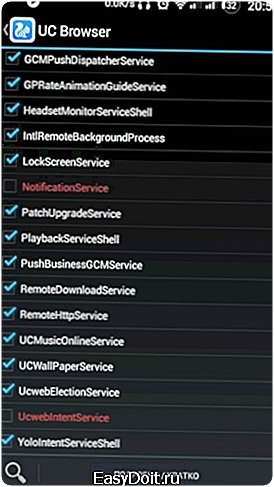 Я установил этот браузер ради возможности воспроизведения флеш. Однако также столкнулся с множеством уведомлений. В основном их можно отключить в настройках. Но все же это не избавит вас от фоновой активности данного браузера. Для того, чтобы избавиться от его назойливости я поступил следующим образом. На моем устройстве есть рут права и я воспользовался приложением Disable Service для отключения служб приложения. И как оказалось в этом браузере аж 25 служб.
Я установил этот браузер ради возможности воспроизведения флеш. Однако также столкнулся с множеством уведомлений. В основном их можно отключить в настройках. Но все же это не избавит вас от фоновой активности данного браузера. Для того, чтобы избавиться от его назойливости я поступил следующим образом. На моем устройстве есть рут права и я воспользовался приложением Disable Service для отключения служб приложения. И как оказалось в этом браузере аж 25 служб.
4 из которых смело можно вырубить сразу, чтобы избежать уведомлений. Собственно играться с отключением можно пока приложение работает адекватно.
Elena Высший разум (266260) 2 года назад Настройки — Быстрый поиск — отключить.Настройки уведомлений _ отключить, всё, что есть.Дополнения — удалитьотключить всё, чем не пользуетесь, особенно фейсбук.
и напишите, какая версия браузера. Они очень разные. Лучше поставить мод, там многое вырезано.
Комментарий удален
вася яковлев Ученик (131) 2 года назад
удали нахуй эту хуйню!
данил корогод Ученик (242) 2 года назад
както
Вова Мурый Знаток (300) 2 года назад
удали
www.askforme.ru
Как удалить нежелательные приложения с устройства под управлением Android |
Доброго времени суток всем читателям блога. Удаление приложения, которое вы установили при помощи Google Play — очень простая задача. Но что если вы его не устанавливали? Что если приложение, которое вы хотите удалить, было предустановлено на ваше устройство производителем, мобильным оператором или вообще является частью Android?
Удалить нежелательные системные приложения Android непросто, но вполне возможно.
Зачем удалять эти приложения
Прежде чем перейти к удалению приложений, вам стоит задуматься, зачем вы хотите убрать их со своего телефона.
К примеру, если они засоряют ваш домашний экран, гораздо легче просто перетащить ненужные иконки в корзину наверху экрана, и они больше вам не помешают.
С другой стороны, эти приложения можно посчитать «раздутым программным обеспечением», забирающим ценные ресурсы. Предустановленные игры занимают место в памяти вашего телефона, а приложения, подключающиеся к интернету, ещё и могут поглощать ваш трафик. Кроме того, они способны записывать и/или передавать своим разработчикам данные, которые вы не хотели бы разглашать.
Вдобавок ко всему этому приложения ещё и тратят заряд батареи.
К сожалению, удаление этих приложений — не такая простая задача. На самом деле, всё зависит от того, прошло ли ваше устройство под управлением Android процедуру рутинга (получения полных прав).
Варианты для устройств без полных прав
В большинстве случаев удаление приложений невозможно, но вы можете отключить их или скрыть на старых версиях Android.
До Android 4.4 KitKat (который вам стоит использовать для защиты от компрометирующего безопасность бага браузера) вы могли зайти на экран приложений, открыть меню, нажать «Скрыть приложения», затем выбрать программы, которые не ходите видеть и нажать «Готово».
Читайте также: Как переместить часы в Windows 10 в правый угол?

На устройствах под управлением Android 4.4 KitKat, вам следует открыть «Настройки > Устройство > Приложения» и найти программу, которую вы хотите убрать. Выберите «Принудительная остановка», а затем «Отключить». Удалить приложение вы не сможете, но оно больше не будет запускаться, пока вы не выполните сброс системы к заводским настройкам.
Это не самое лучше решение, поскольку некоторые приложения таким образом отключить не получится. Если это вам не подходит, всегда можно установить заменитель загрузчика приложений. Сторонний загрузчик позволяет убрать любое приложение, но помните, что оно на самом деле останется на вашем телефоне, просто будет скрыто.
Чаще всего отключение и скрытие нежелательных приложений равноценно их удалению.
Выполнили рутинг? Воспользуйтесь этими инструментами
Для тех из вас, кто выполнили рутинг своих телефонов (универсального метода рутинга не существует; вам придётся зайти на форумы XDA-Developers, чтобы понять с чего начать рутинг вашей модели) проблема удаления нежелательных приложений решается гораздо проще.
NoBloat Free
Это неплохое бесплатное решение, позволяющее удалять предустановленное раздутое ПО и делать резервные копии. В конце концов, вы же не хотите удалить не то приложение и остаться без нужных функций.
Доступна так же платная версия (за 1,99 доллара), обладающая продвинутыми функциями, такими как добавление системных приложений в чёрный список.
Titanium Backup
Titanium Backup — это первое приложение, о котором думают пользователи, столкнувшиеся с нежелательными приложениями на Android. Оно может справиться с любыми программами, как скачанными из Google Play, так и предустановленными.
Бесплатная версия позволяет вам делать резервные копии и удалять приложения. Платный вариант (5,99 долларов) имеет функцию заморозки приложений и многое другое.
Читайте также: Как (и зачем) изменять MAC-адрес в Windows, Linux и Mac
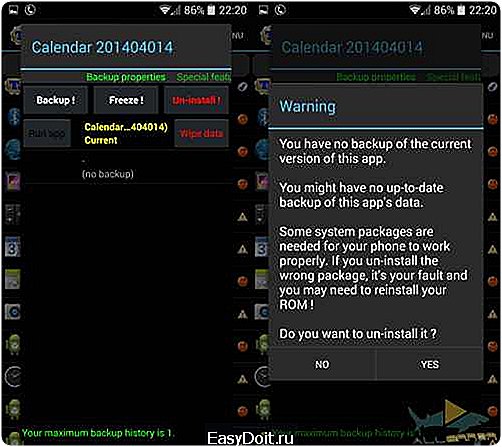
System App Remover
Это приложение даёт пользователям возможность простого удаления приложений, а так же позволяет переносить их на SD карту, если потребуется.
Хотя в System App Remover имеется реклама, он, по всей видимости, гораздо быстрее удаляет системные приложения, чем два предыдущих варианта.
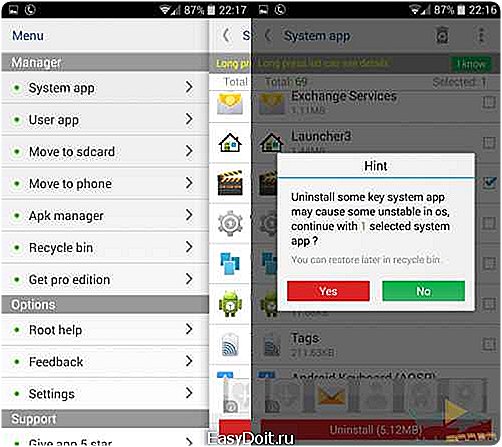
App Master
Последнее приложение в нашем списке — это простой инструмент для группового удаления, обзор которого мы делали не так давно. Главной его задачей является упрощение группового удаления приложений. Если другие варианты не пришлись вам по вкусу, дайте этому приложению шанс.
Не забывайте о сторонних прошивках!
Существует ещё одно решение проблемы нежелательных приложений — загрузка сторонней прошивки.
Хотя для выяснения того, какая прошивка вам подойдёт, можете потребоваться некоторые время, в итоге вы получите чистую версию Android, над которой имеете полный контроль.

OmniROM и Paranoid Android — два примера сторонних прошивок, предназначенных для пользователей предпочитающих высокую производительность и конфиденциальность. А именно по этим причинам вы и удаляете с телефона раздутое ПО. Рекомендую рассмотреть эти варианты, особенно если ваше устройство уже прошло рутинг.
Что вы выбрали?
Знали ли вы, что можете удалить нежелательные системные приложения Android? Пользуетесь ли утилитами или методами, описанными в этой статье? Или у вас есть любимое приложение, которые мы не упомянули?
Поделитесь своими мыслями в комментариях.
allerror.ru
На Android появился опасный вирус
Компания Lookout обнаружила новый вид вредоносного ПО, замаскированного под популярнейшие приложения, например, Facebook, WhatsApp и Twitter. Эксперты сообщают, что им удалось вычислить в Google Play и других магазинах около 20 000 приложений, относящихся к семействам Shuanet, ShiftyBug и Shedun, которые называют «троянское рекламное вредоносное ПО» — все начинается с банального показа рекламы.
Некоторые из этих программ частично функционируют так, как того ожидает жертва, что еще сильнее вводит пользователя в заблуждение об их истинном назначении — программы получают права администратора (Root) на смартфоне и устанавливаются таким способом, что штатные инструменты Android не позволяют удалить это ПО. Зловред после получения Root назначает себя системным приложением, чтобы от него избавиться, необходимо обладать глубокими познаниями в ОС и строением директорий в своем смартфоне. Не помогает даже сброс данных.
Для пользователя заражение… может означать поход в магазин за новым телефоном.
Специалисты не берутся утверждать, что все вредоносные программы, относящиеся к трем обнаруженным семействам, были созданы одними и теми же людьми, однако схожий принцип работы указывает на то, что злоумышленники действовали, как минимум, сообща. Наибольшее число атак пришлось на США, Германию, Иран, Россию и Индию. Это только первые случаи такого рода зловредного ПО, в будущем маскироваться под системные приложения будет еще больше программ, уверены в Lookout. Кроме того, актуальная атака может быть частью чего-то большего, например, массового вымогательства средств.
Напомним, вопрос безопасности на Android поднимался уже не раз, однако после обнаружения первого Stagefright компании-производители смартфонов стали высказываться более конкретно — они выступили с заявлениями о выпуске ежемесячных обновлений безопасности для своих аппаратов. Первой это пообещала делать Google, а вслед подтянулись Samsung и LG. Кстати, именно последняя компания является наиболее ответственной в вопросах обеспечения безопасности своих устройств.
hi-tech.mail.ru
